記事の新規作成・更新の通知を設定する
記事の作成・更新時に外部のチャットサービスに通知できます。
Kibelaに新規記事が投稿されたり記事にコメントがついた際に、Slack等のツールをはじめとする外部のサービスに通知することができます。
現在、以下のサービスをサポートしています。
- Slack
- Microsoft Teams
Slackに通知する方法
Slack側の操作
- ブラウザでカスタムインテグレーションのページを開く。
- 「Incoming Webhook」をクリック。
※Kibelaは旧方式のIncoming Webhookに対応しております。旧方式のIncoming Webhookをこちらより設定してください。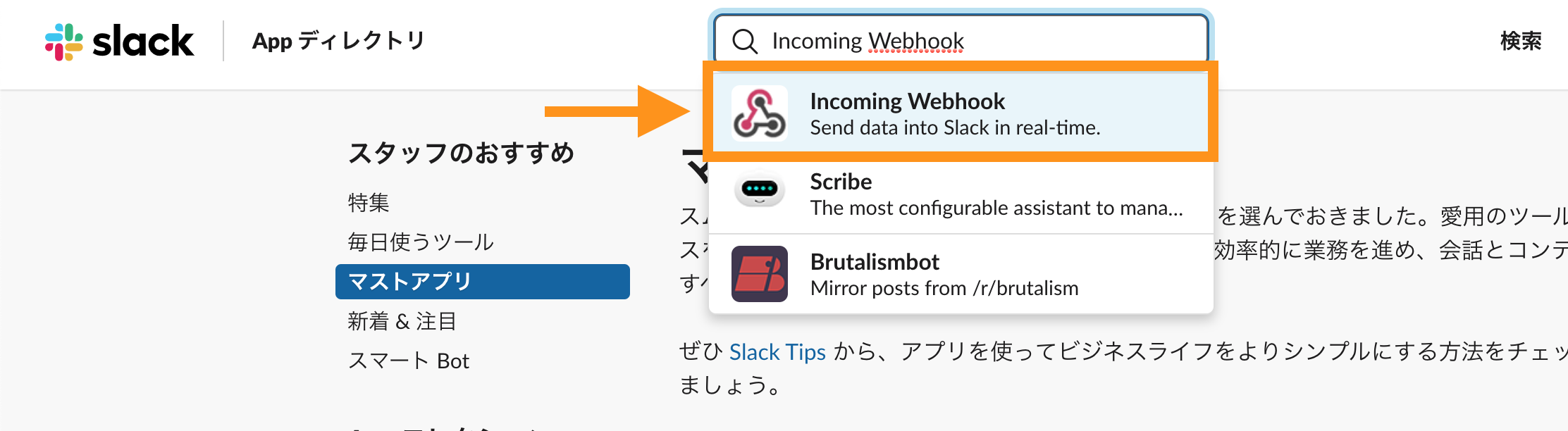
※SlackにてIncoming Webhookを設定されていない場合は、設定をオンにしてください。(Slackヘルプセンター参照) - 「Slackに追加」をクリック。
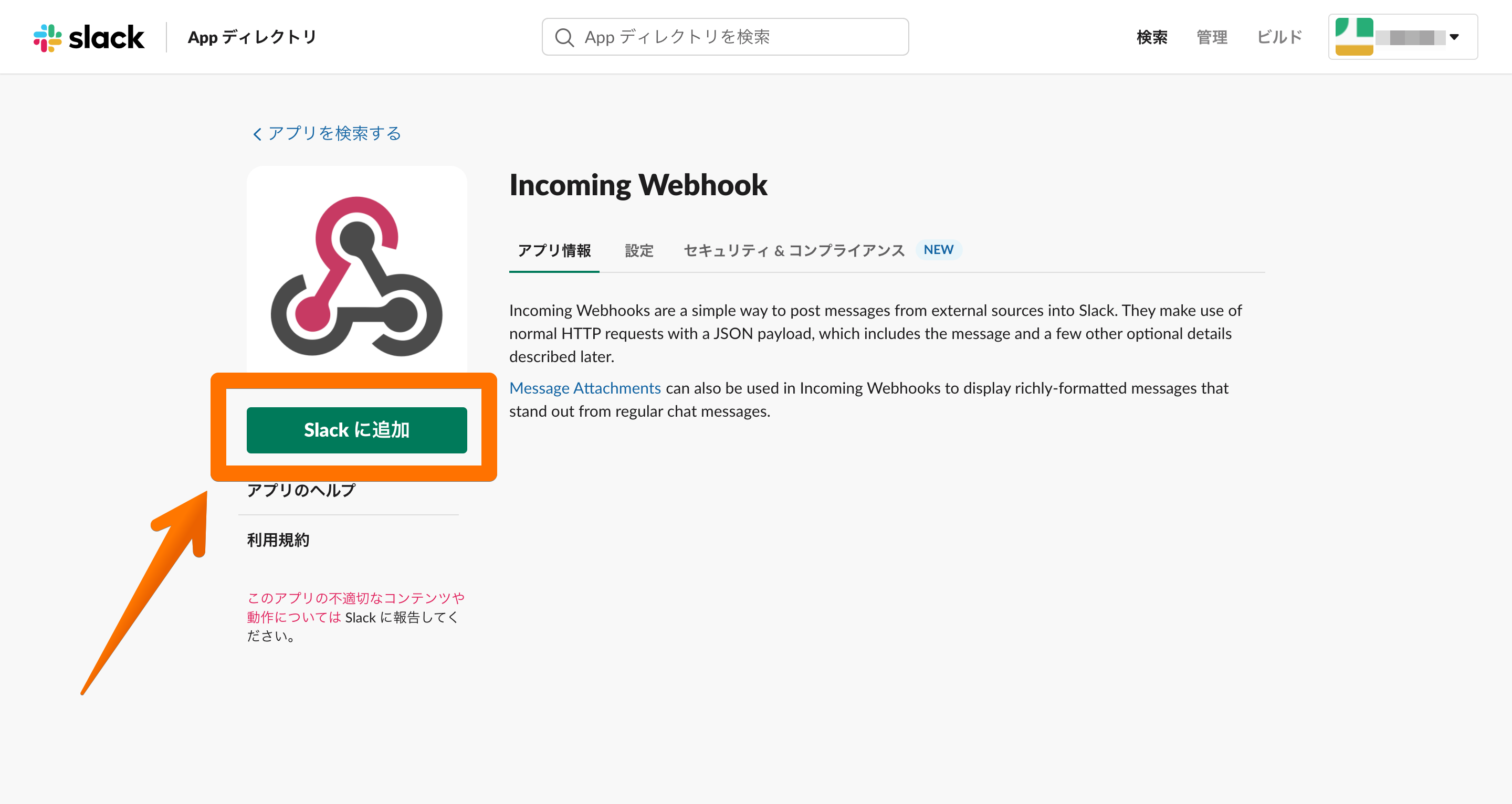
- 「チャンネルを選択」で通知したいチャンネルを選択し「Incoming Webhookインテグレーションの追加」をクリック。
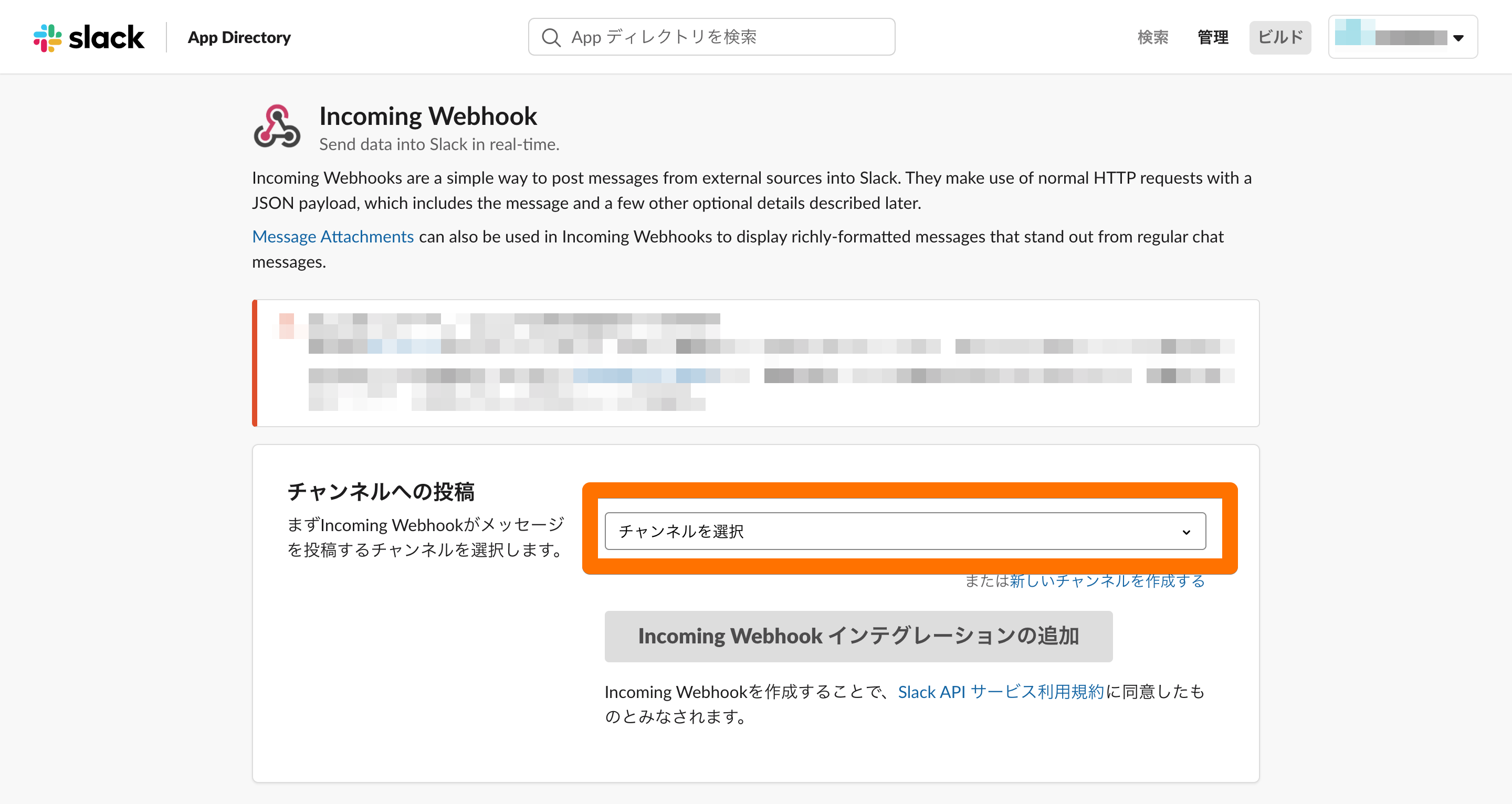
- Webhook URLをコピーし保存しておく。
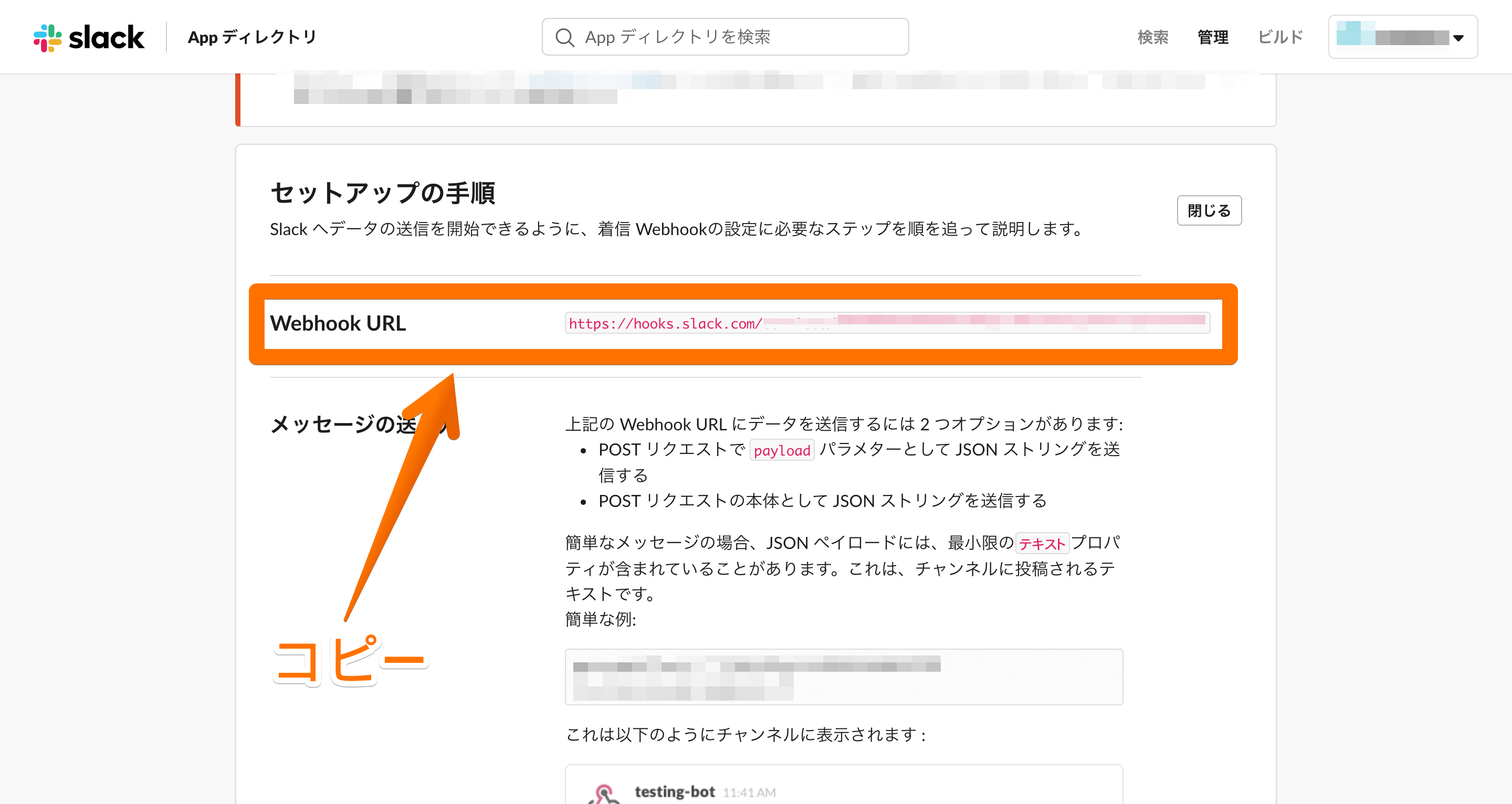
Kibela側の操作
- ヘッダー内のユーザーアイコンから、「設定」をクリック
- 左メニューの「Outgoing Webhooks」をクリック
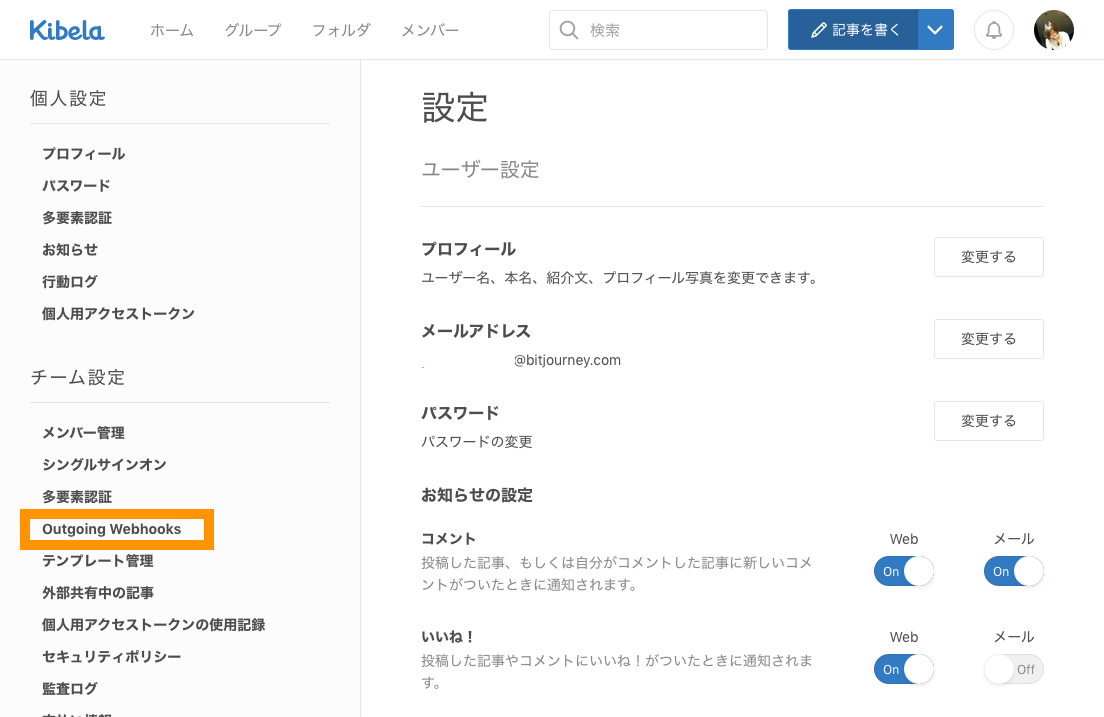
「Webhooksを追加」をクリックし「Slack」を選択します。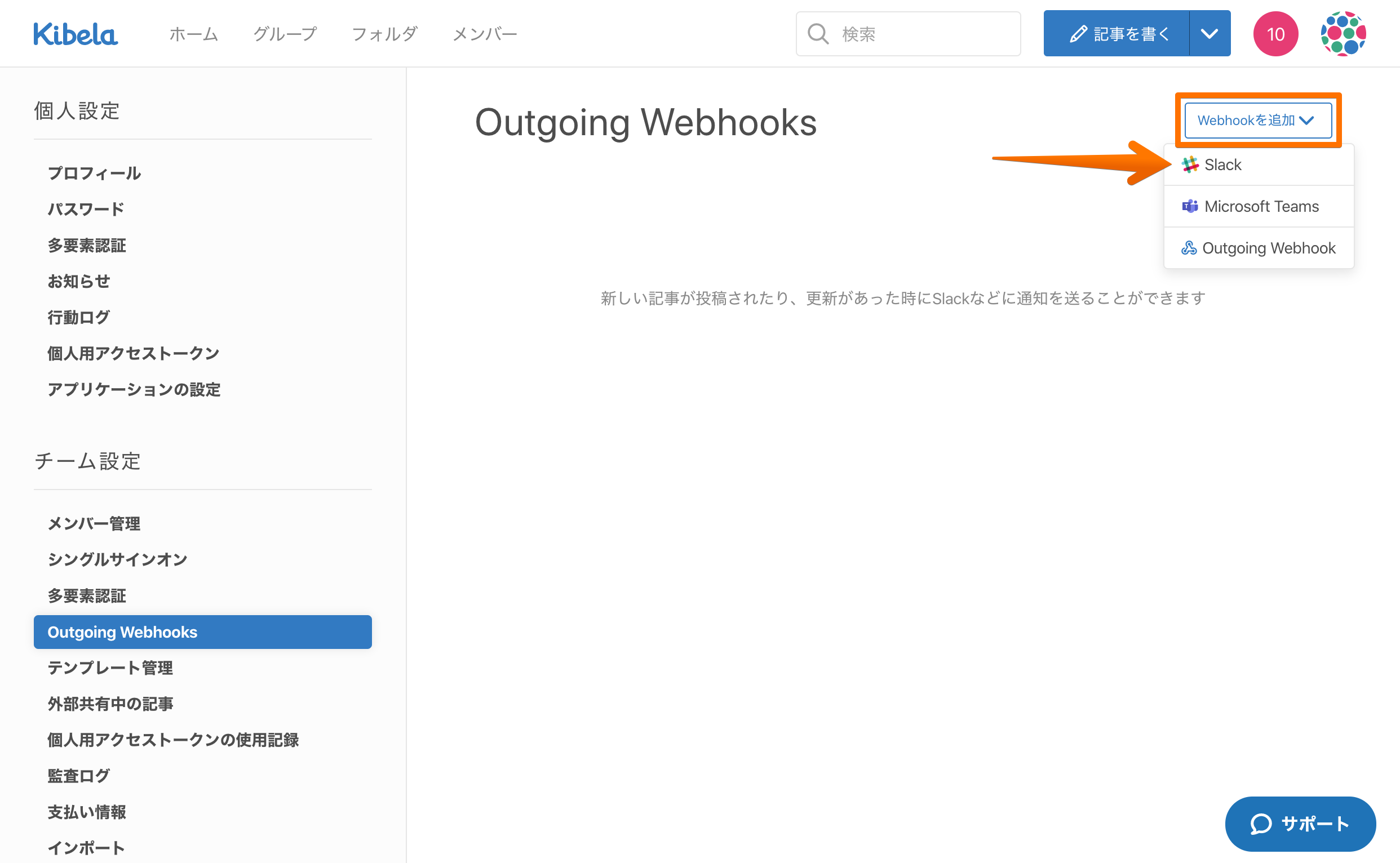
- Webhookの設定を行います
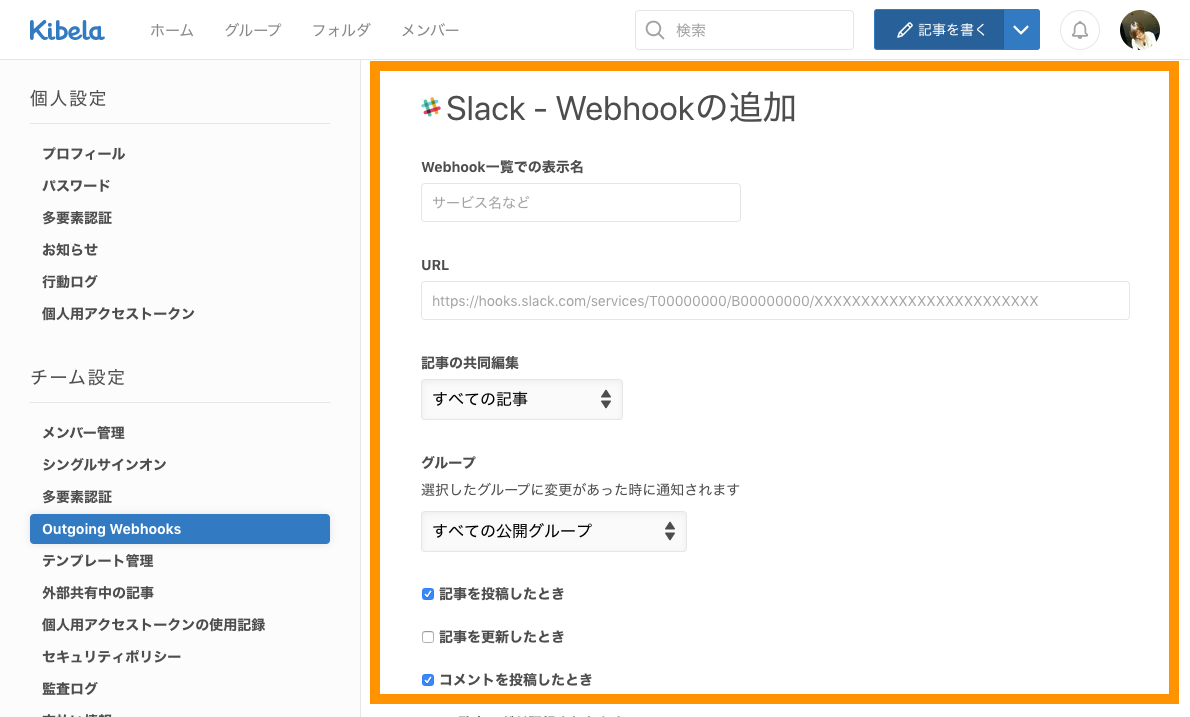
何のための通知かわかる名称を付けていただくことをおすすめします。(下記画像参考)
Webhook一覧での表示名を設定します。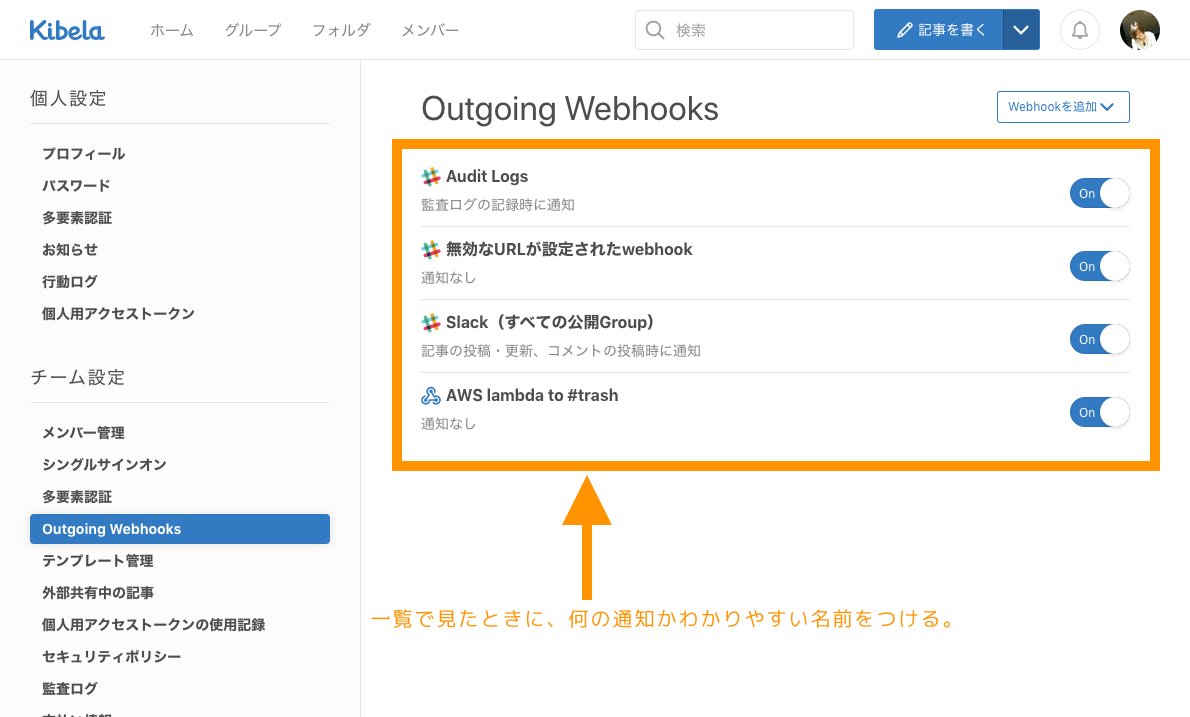
Slackの通知用URLを設定します
Slackで発行することができる通知用のURLです。URLの発行方法は、「Slackヘルプ:Slack でのIncoming Webhook の利用」をご確認ください。
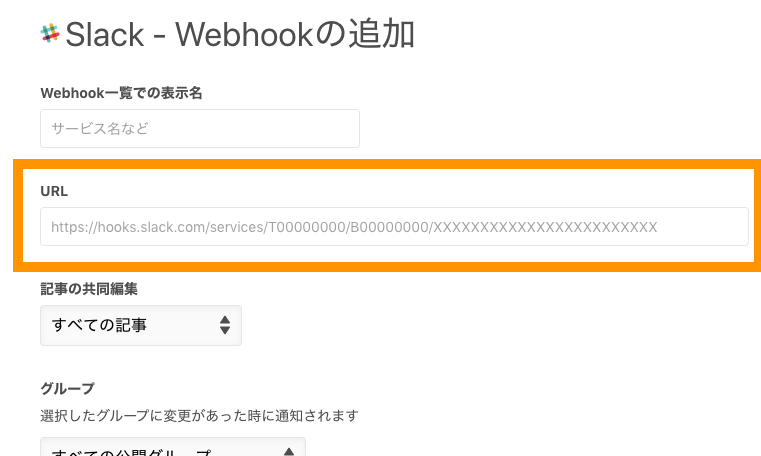
すべての記事、記事作成者のみが編集可能な記事、チーム全員が編集可能な記事の種類によって、通知の有無を設定することができます。
通知する記事の共同編集の条件を設定します

通知したいグループを選択します。
通知対象のグループを設定します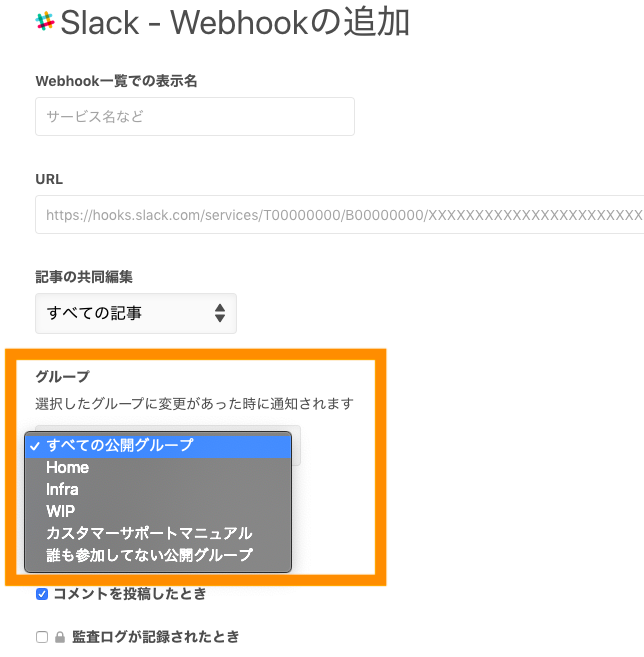
「記事を投稿したとき」「記事を更新したとき」「コメントを投稿したとき」など、通知したいイベントを設定します。
通知イベントの条件を設定します
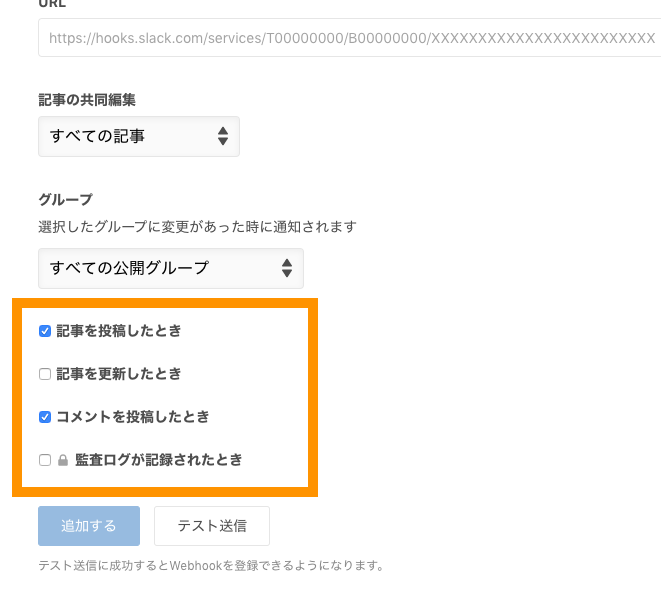
なお、「監査ログが記録されたとき」を選択できるのはオーナーもしくは管理者の権限があるユーザーのみで、それ以外のユーザーには項目自体が表示されません。
全ての設定が完了し終えたら「テスト送信」をクリックします。
設定した条件で通知が行われるかテストが実施され、成功すると「追加する」をクリックできるようになります。追加すると設定完了となります。
Microsoft Teamsに通知する方法
Microsoft Teams側の操作
- Microsoft Teamsの設定画面を開きます
投稿タブの3点アイコン>コネクタをクリック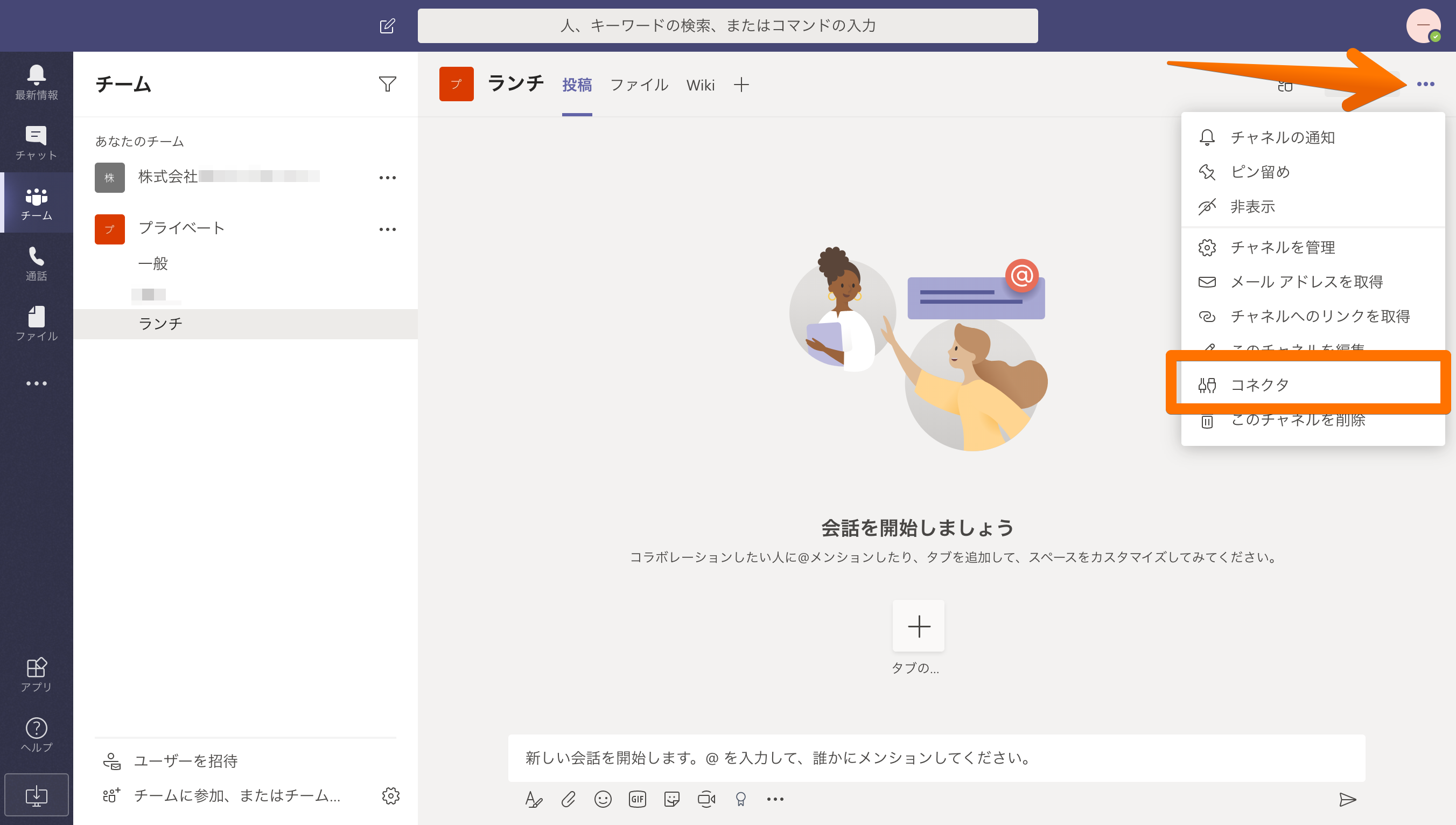
- Incoming Webhook設定を開きます
Incoming Webhookの「追加」をクリック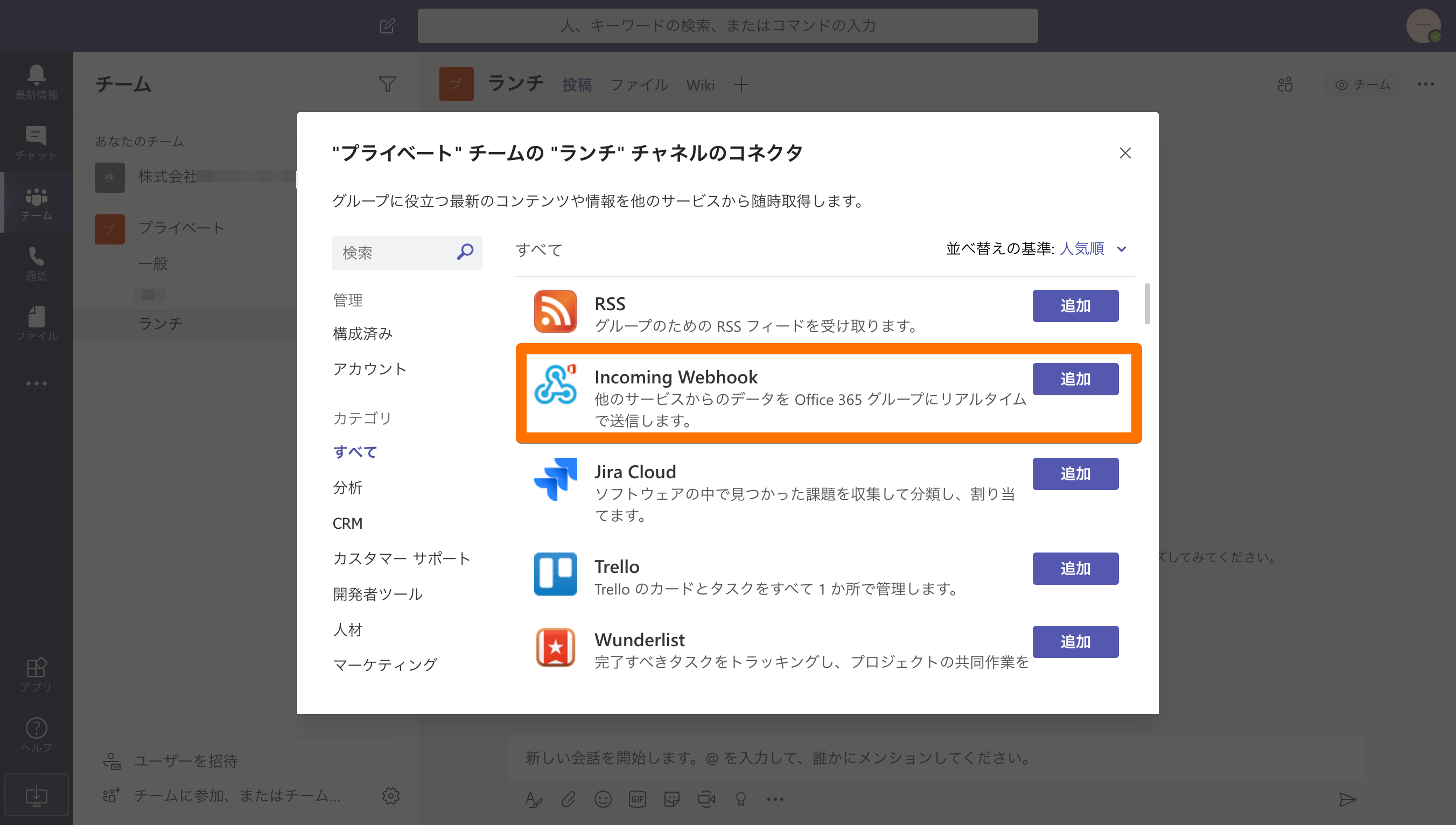
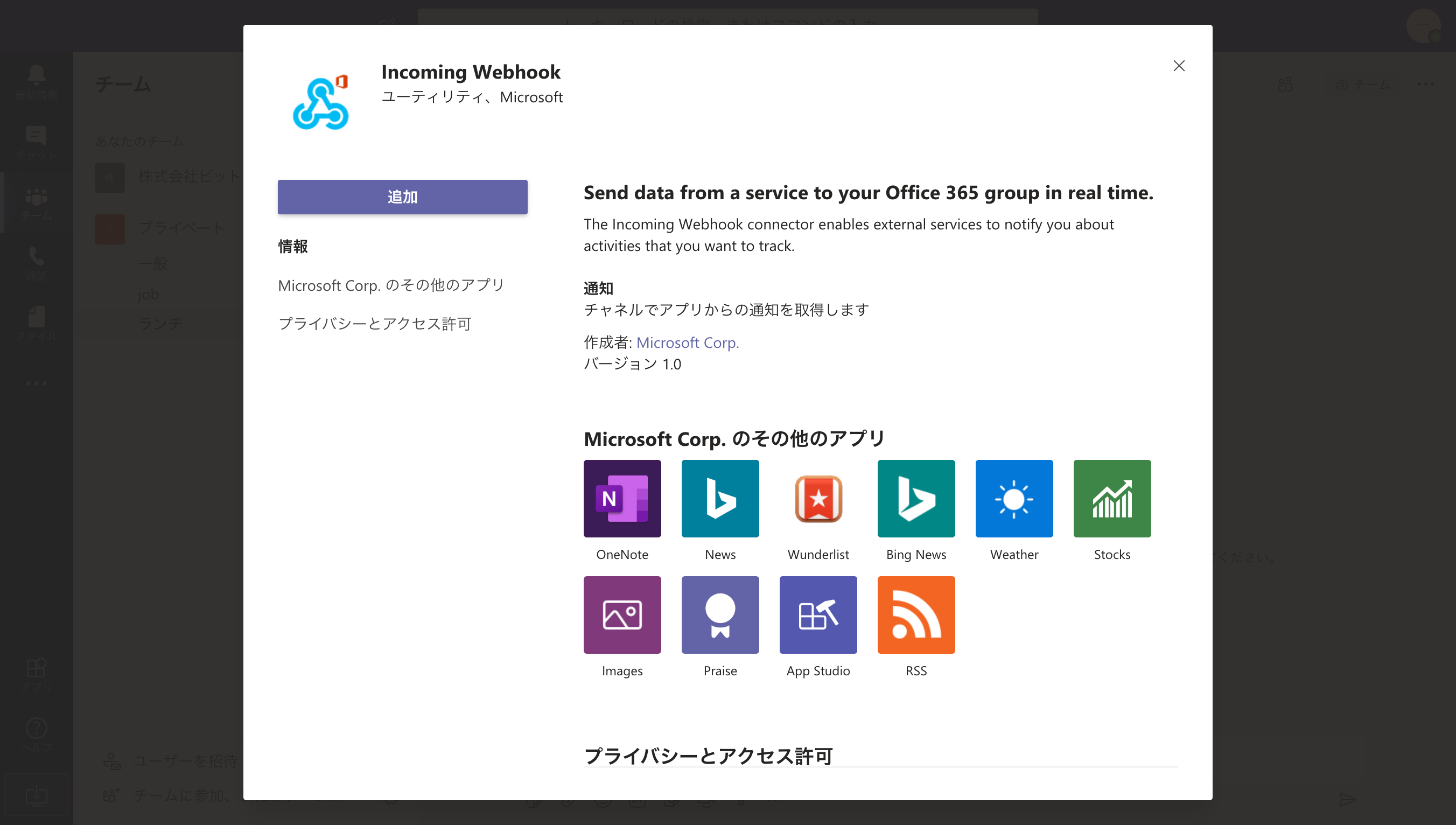
- Webhookを作成します。Kibelaと関連付いていることが分かる名前・画像を設定していただくことをおすすめします。
①Webhookの名前を設定(「Kibela Webhook」など)
②関連付ける画像を設定(任意)。よろしければ、以下の木部さん画像を「名前を付けてダウンロード」してお使いください。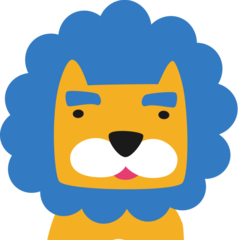
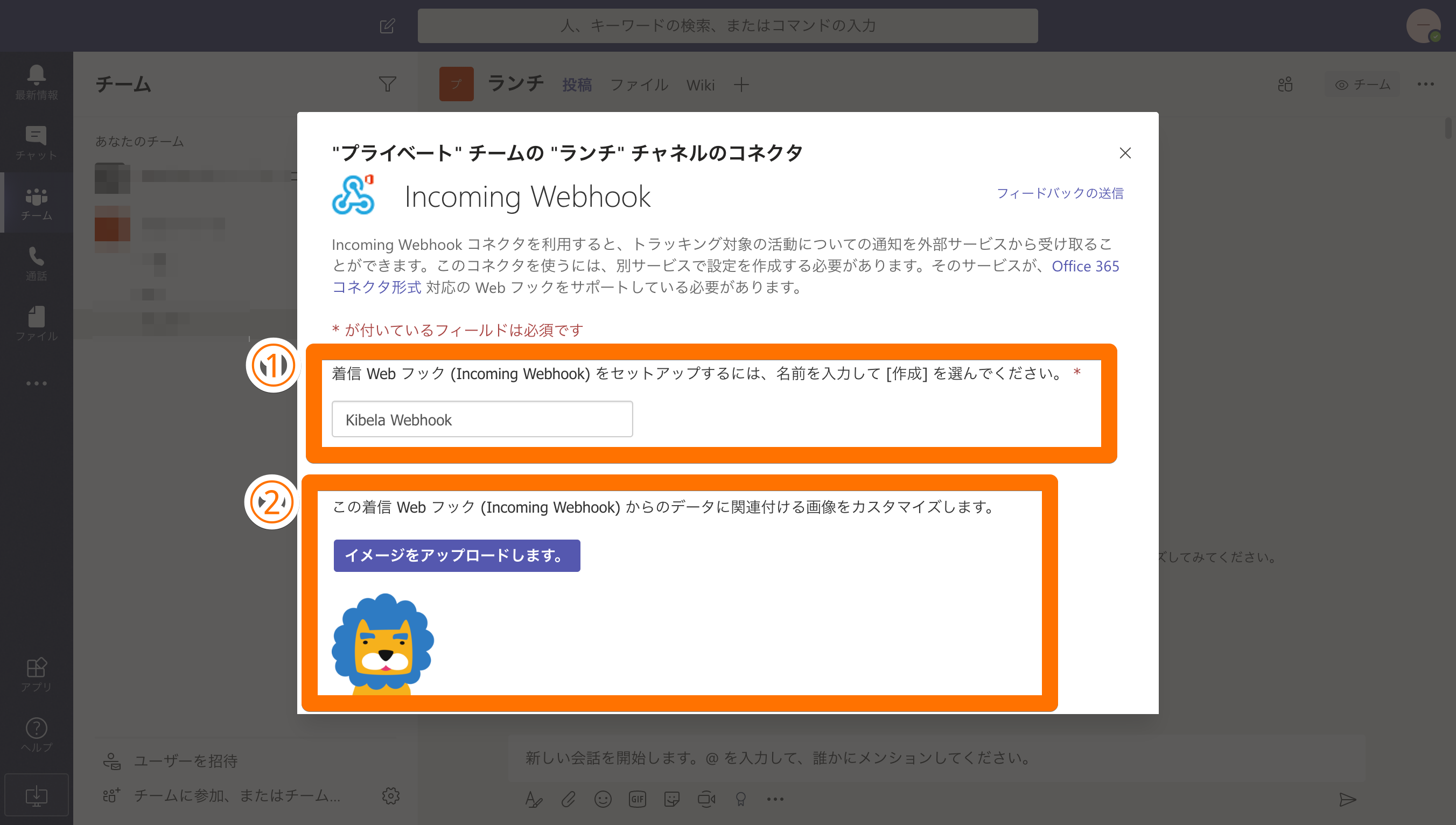
上記2つを設定し「作成」をクリック。 - Webhook URLをコピーします
生成されたWebhook URLをコピーし保存してください。(Kibela側の設定時にこのURLが必要となります。)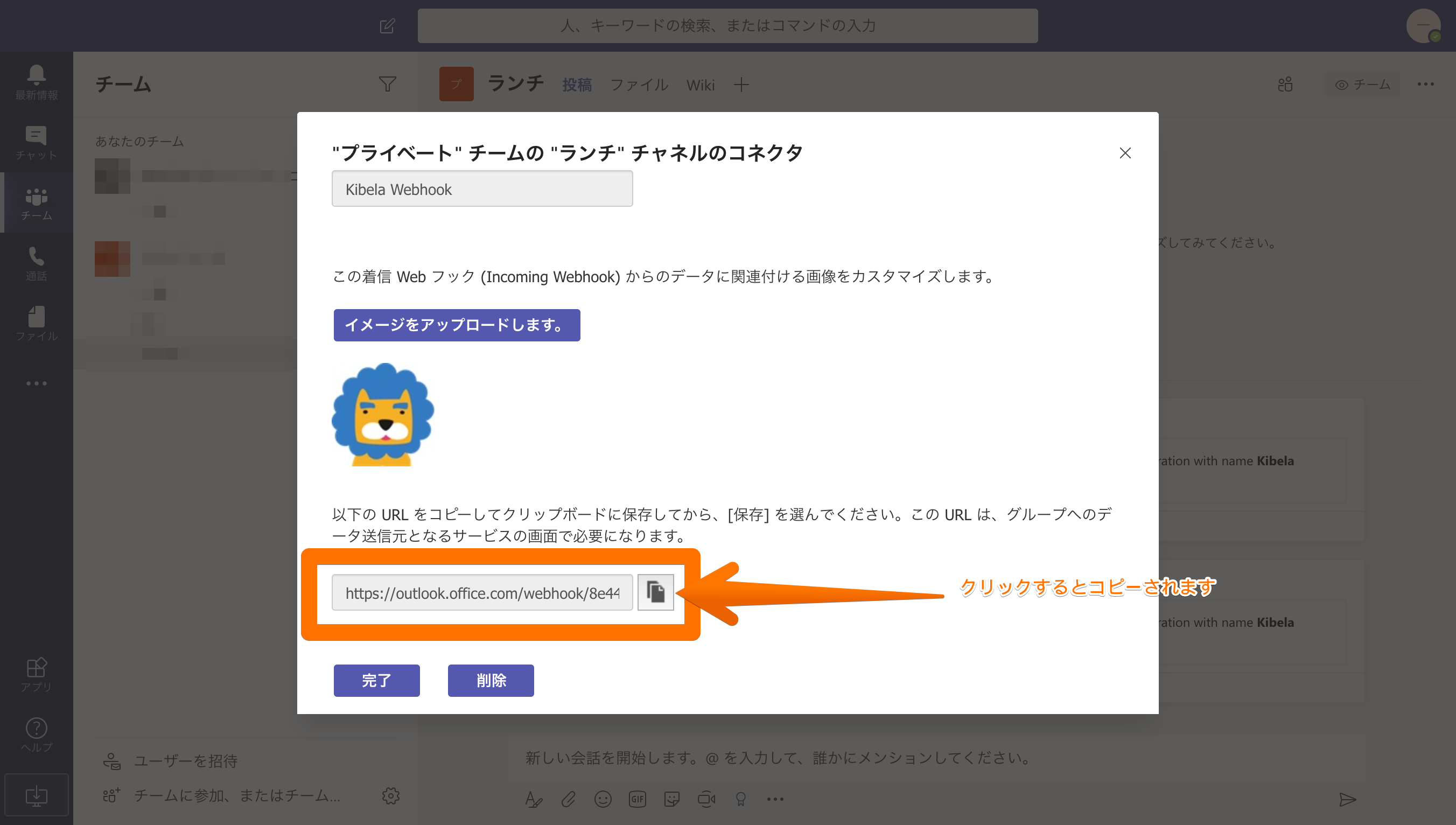
- Microsoft Teamsの操作は以上です。
- 次は、Kibela側の設定に移ります。
Kibela側の操作
- ヘッダー内のユーザーアイコンから、「設定」をクリック
- 左メニューの「Outgoing Webhooks」をクリック
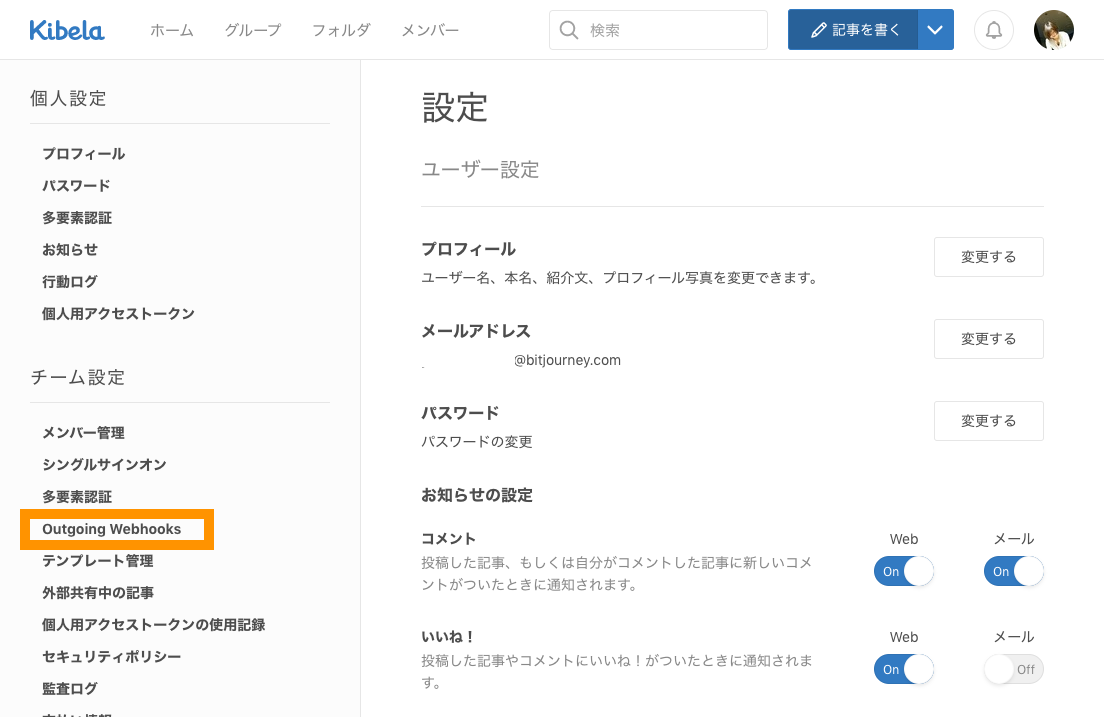
「Webhooksを追加」をクリックし「Microsoft Teams」を選択します。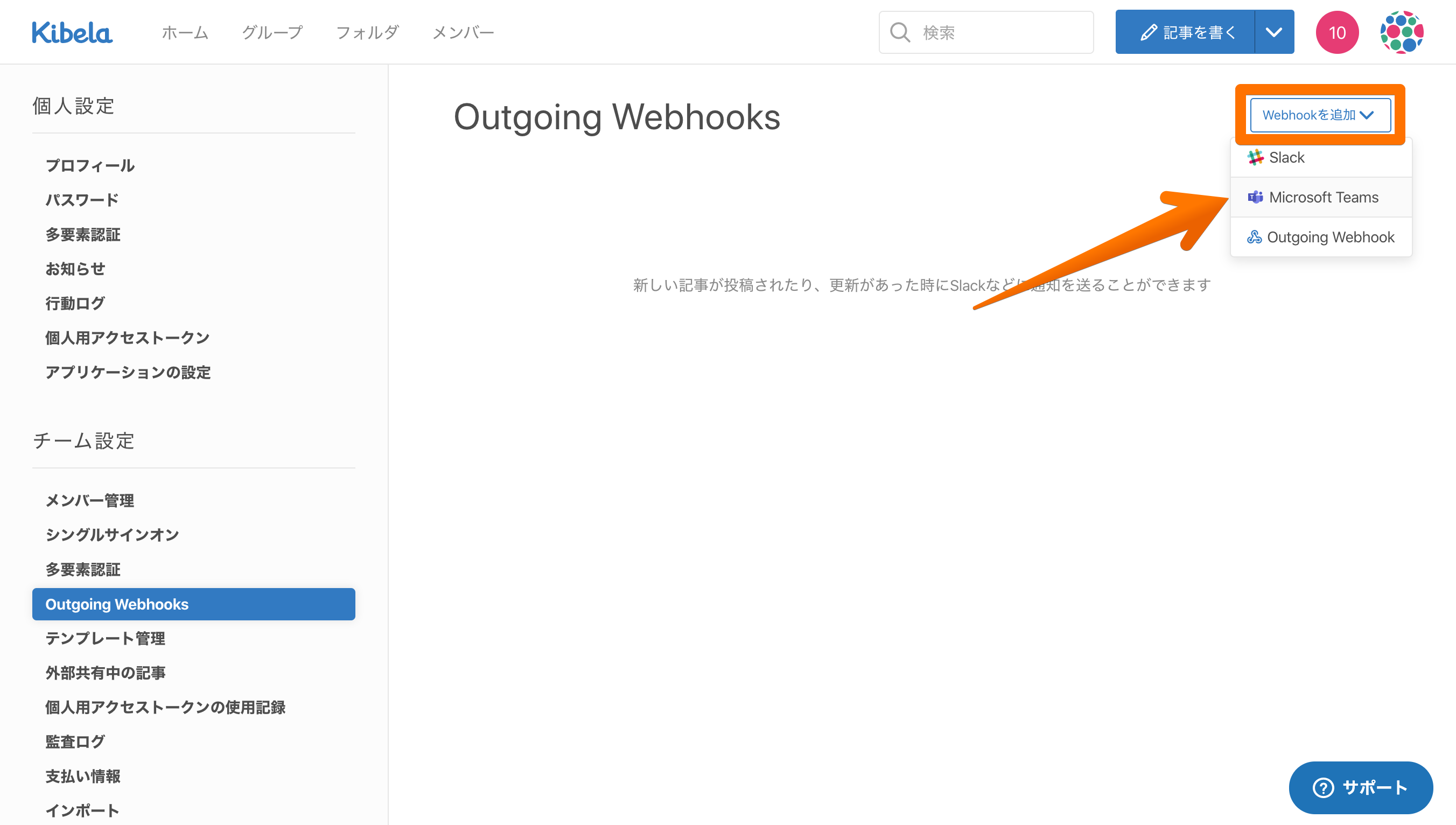
- Webhookの設定を行います。
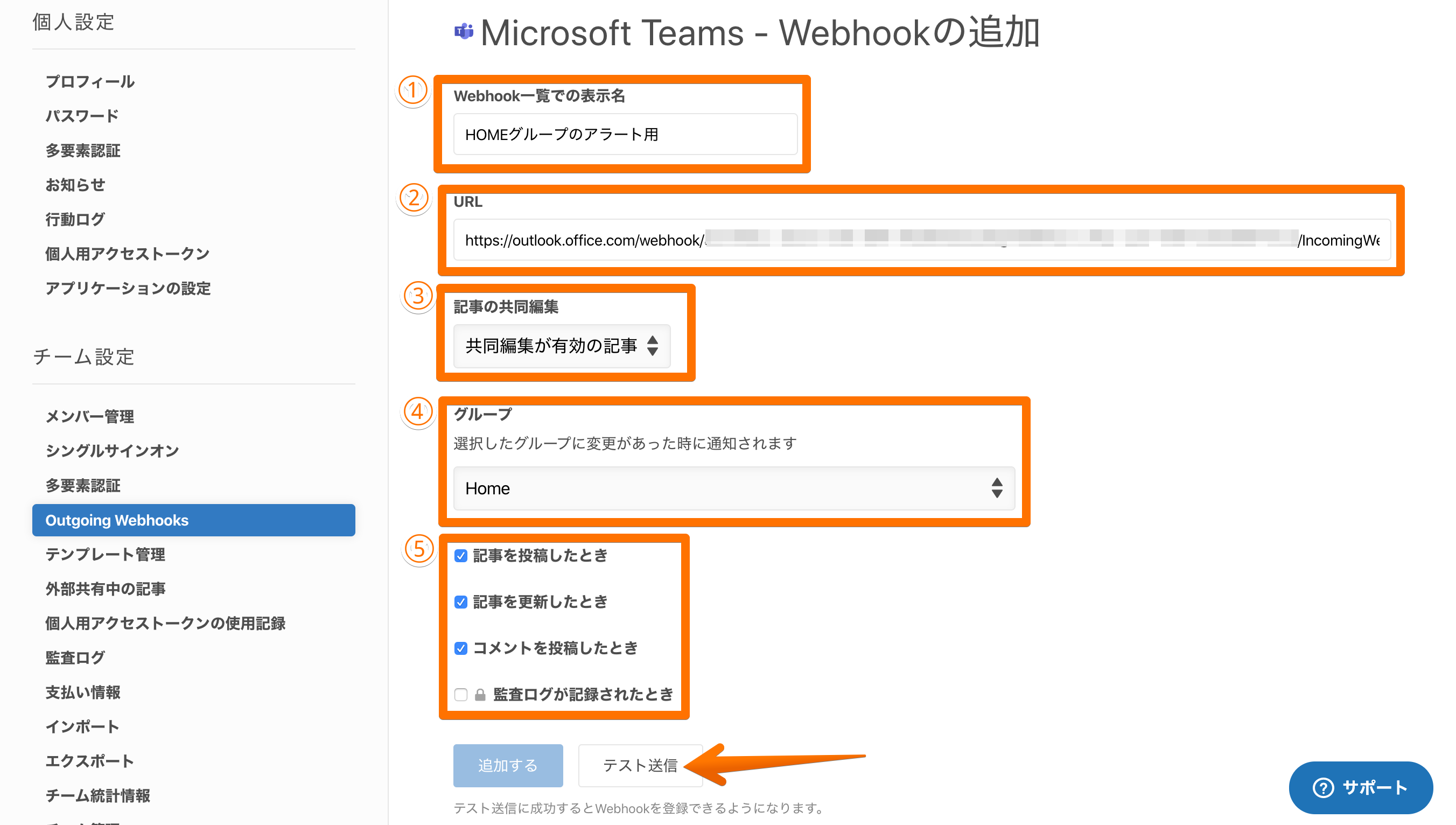
① Webhook一覧での表示名を設定します。
② Microsoft Teams側の操作で取得した「Webhook URL」を貼り付けます。
③ 通知対象の記事の”共同編集の有効・無効”を設定します。例えば、共同編集が有効の記事の通知のみを受け取りたい場合は、「共同編集が有効の記事」を選択します。
④ 通知対象のグループを設定します。
⑤ 通知するイベントを設定します。
全ての設定が完了し終えたら「テスト送信」をクリックします。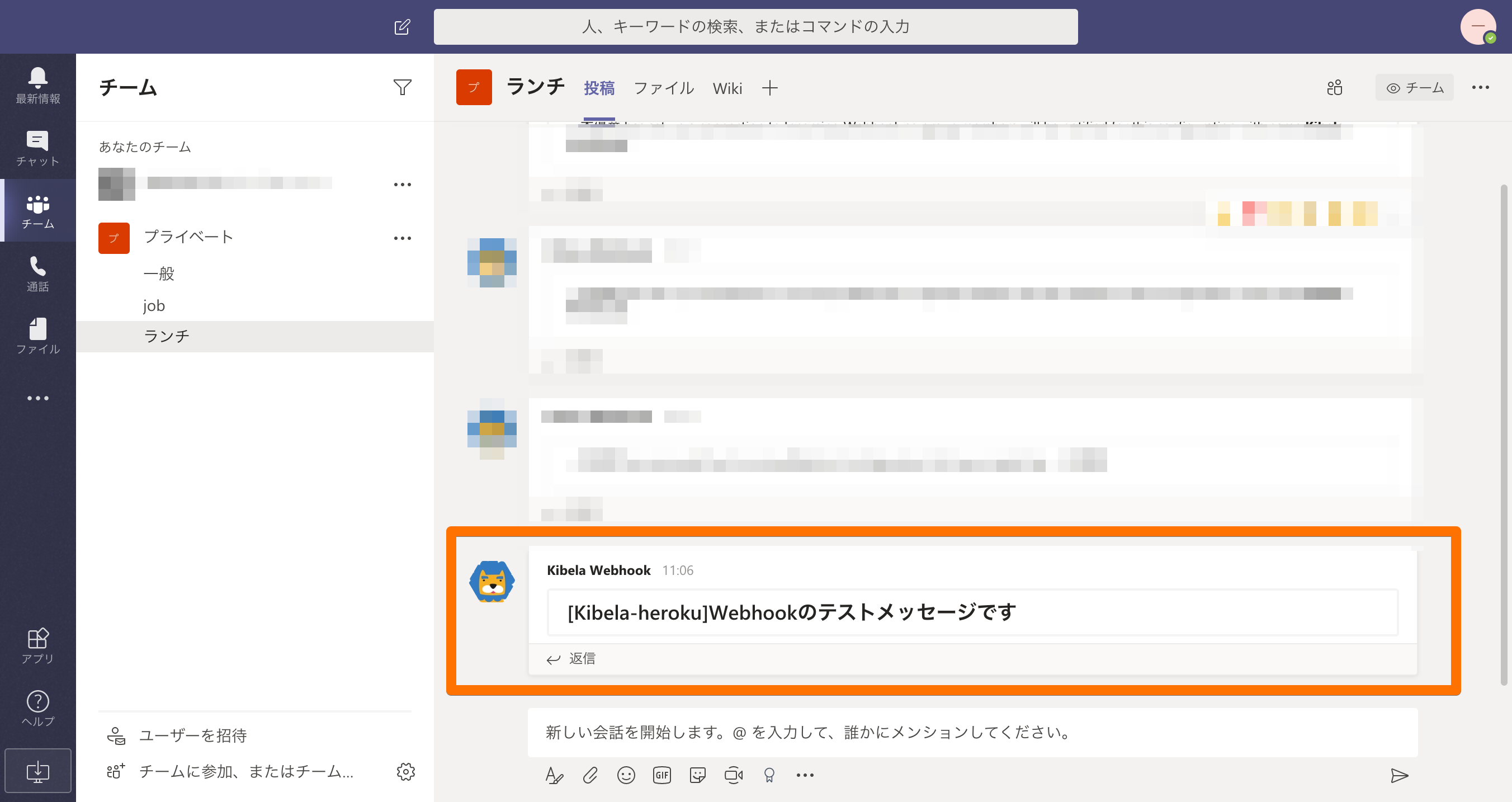
設定した条件で通知が行われるかテストが実施され、成功すると「追加する」をクリックできるようになります。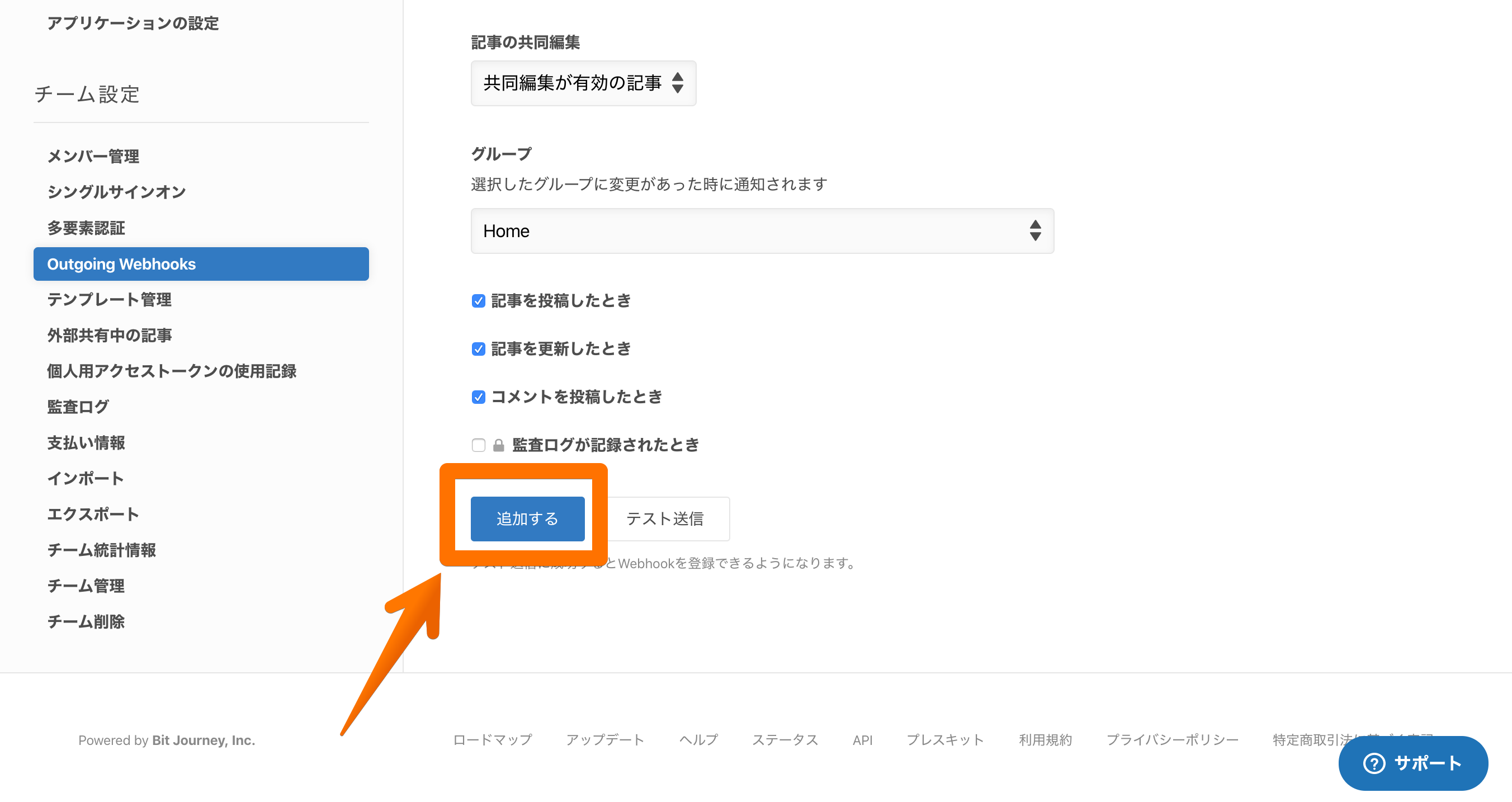
「追加する」とクリックすると設定が完了となります。
Webhookの送信元IPアドレスについて
KibelaでのWebhookの送信元IPアドレスはランダム設定になっております。
サポート対象サービス以外に通知する方法
現在、Kibelaでは通知先としてSlack、Microsoft Teamsのみ通知を簡単に設定できるようサポートしています。
一般的なOutgoing Webhookも提供しておりますので、その他のサービスへ通知設定を行いたい場合には、Outgoing Webhookの出力を加工してお使いください。
また、KibelaではZapier連携をベータ版として提供しています。
通知先がZapierに対応している場合には合わせてそちらもご確認ください。